C4D如何导出jpg?
溜溜自学 动画制作 2021-08-31 浏览:2679
大家好,我是小溜,在我们日常工作中使用“C4D软件”时会遇到各种各样的问题,不管是新手还是老手都会遇到自己不知道的问题,比如“C4D如何导出jpg?”,那么今天小编就讲解一下该问题吧!此教程共分为以下几个步骤,希望这个教程能帮助到各位小伙伴!
1、点击箭头所指的渲染到图片查看器,快捷键shift+r。
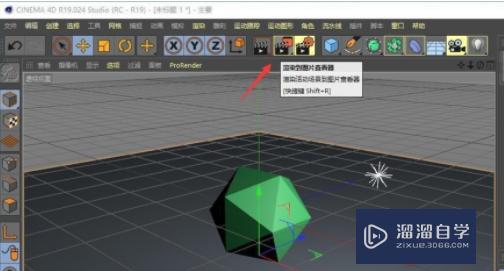
2、渲染完成之后,鼠标右键点击箭头所指的文件。

3、 选择另存为,快捷键ctrl+shift+s。
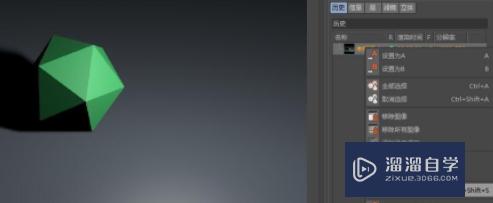
4、点击箭头所指的格式。
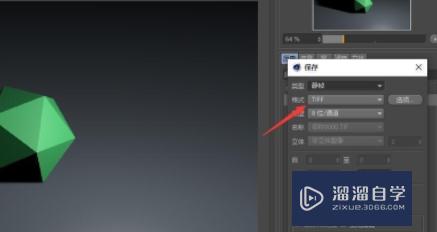
5、在菜单中选择jpg。
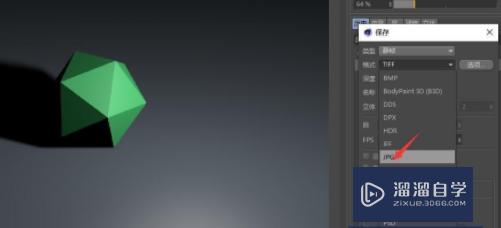
6、点击确定。
7、修改文件名,设置想要保存的位置,点击保存按钮。
以上内容使用到的电脑型号:联想(Lenovo)天逸510S;系统版本:Windows7;软件版本:C4D。
以上就是“C4D如何导出jpg?”的全部内容了。小伙伴们可要用心学习哦!虽然刚开始接触C4D软件的时候会遇到很多不懂以及棘手的问题,但只要沉下心来先把基础打好,后续的学习过程就会顺利很多了。
如果小伙伴们还有其他关于C4D软件的问题,也可以来向小溜咨询哦!最后,如果你觉得文章有用就请点赞或者评论吧!希望小编今天所介绍的内容能够为你带来有用的帮助!
相关文章
距结束 06 天 15 : 02 : 47
距结束 00 天 03 : 02 : 47
首页








